Como conectar fone de ouvido Bluetooth ao computador
Na era digital de hoje, os fones de ouvido Bluetooth se tornaram a primeira escolha para muitos usuários devido aos seus recursos sem fio e portáteis. No entanto, muitas pessoas podem encontrar problemas ao conectar fones de ouvido Bluetooth ao computador. Este artigo detalha como conectar fones de ouvido Bluetooth em computadores Windows e Mac e fornece soluções para problemas comuns.
1. Etapas para conectar o fone de ouvido Bluetooth ao computador Windows
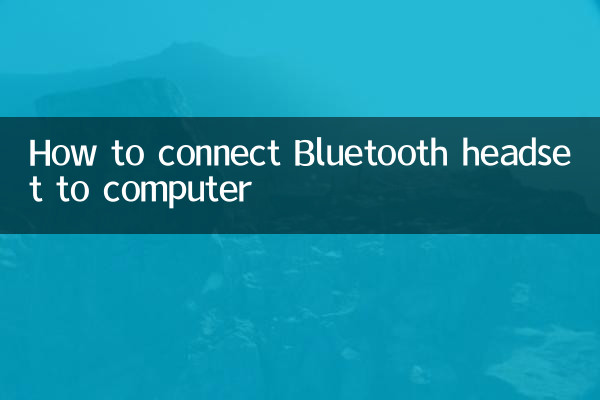
1.Certifique-se de que seu computador seja compatível com a funcionalidade Bluetooth: Alguns computadores desktop ou notebooks antigos podem não ter módulos Bluetooth integrados e você precisa adquirir um adaptador Bluetooth adicional.
2.Abra as configurações de Bluetooth:
| Etapas da operação | Operações específicas |
| Passo 1 | Clique no ícone “Central de Notificação” no canto inferior direito da barra de tarefas e selecione o botão de atalho “Bluetooth”. |
| Etapa 2 | Ou ative o Bluetooth em "Configurações" > "Dispositivos" > "Bluetooth e outros dispositivos". |
3.Emparelhar fones de ouvido bluetooth:
| Etapas da operação | Operações específicas |
| Passo 1 | Coloque seu fone de ouvido Bluetooth no modo de emparelhamento (normalmente pressione e segure o botão liga/desliga até que a luz indicadora pisque). |
| Etapa 2 | Clique em “Adicionar Bluetooth ou outro dispositivo” > “Bluetooth” na lista de dispositivos Bluetooth do seu computador. |
| Etapa 3 | Selecione o nome do fone de ouvido para concluir o emparelhamento. |
2. Etapas para conectar o fone de ouvido Bluetooth ao computador Mac
1.Abra as preferências do sistema: Clique no ícone da Apple no canto superior esquerdo da tela e selecione “Preferências do Sistema” > “Bluetooth”.
2.Emparelhar fones de ouvido bluetooth:
| Etapas da operação | Operações específicas |
| Passo 1 | Certifique-se de que o fone de ouvido Bluetooth esteja no modo de emparelhamento. |
| Etapa 2 | Clique no nome do fone de ouvido na lista de dispositivos Bluetooth do seu Mac e selecione “Conectar”. |
3. Problemas e soluções comuns
1.O computador não consegue procurar fones de ouvido Bluetooth:
| Possíveis razões | solução |
| O fone de ouvido não entra no modo de emparelhamento | Consulte o manual para reativar o modo de emparelhamento. |
| Problema de driver Bluetooth | Atualize ou reinstale o driver Bluetooth. |
2.O áudio congela ou desconecta após a conexão:
| Possíveis razões | solução |
| interferência de sinal | Fique longe de roteadores Wi-Fi ou outros dispositivos sem fio. |
| A bateria do fone de ouvido está fraca | Reconecte após carregar. |
4. Recomendações para fones de ouvido Bluetooth populares (muito populares na Internet nos últimos 10 dias)
| Marca/Modelo | Recursos | preço de referência |
| Apple AirPods Pro 2 | Redução ativa de ruído, áudio espacial | ¥1899 |
| Sony WH-1000XM5 | Redução de ruído superior, bateria de longa duração | ¥ 2.999 |
| Huawei FreeBuds Pro 3 | Conexão Starlight, qualidade de som de alta definição | ¥1499 |
Resumo
O processo de conexão de um fone de ouvido Bluetooth a um computador varia um pouco dependendo do sistema, mas as etapas principais são ligar o Bluetooth e emparelhar o dispositivo. Ao encontrar problemas, priorize a verificação do status do dispositivo e das atualizações de driver. Escolher um fone de ouvido com alto calor e forte adaptabilidade também pode melhorar a experiência do usuário. Espero que este artigo ajude você a alcançar liberdade de áudio sem fio com facilidade!

Verifique os detalhes
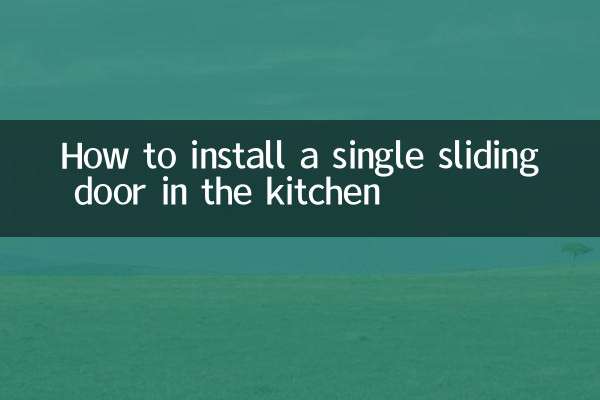
Verifique os detalhes